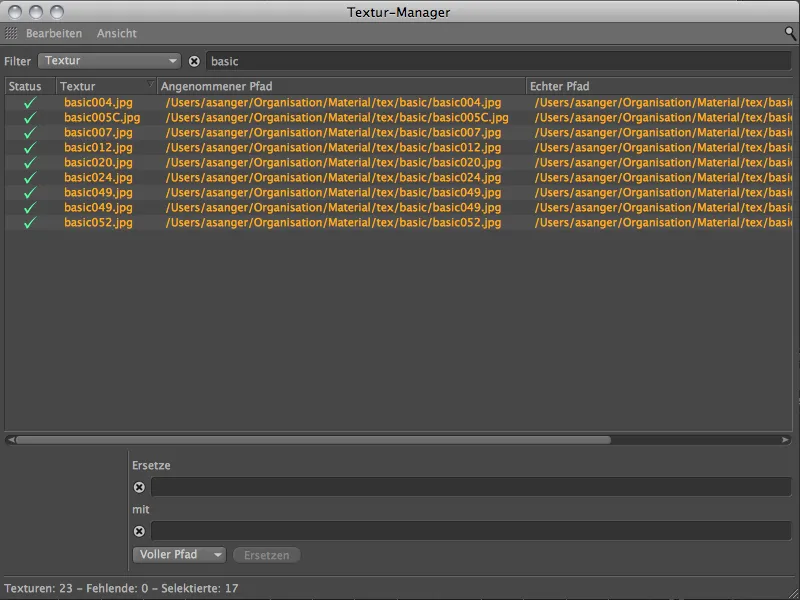Tietysti uusi tekstuurin hallintaohjelma on hieno työkalu, jolla voi tuoda järjestystä tekstuurikaaokseen eri tallennuspaikoista. Kukaan ei todellakaan halua nähdä varoitusta varallisuusvirhe heti renderöinnin aloituksen jälkeen.
Kuitenkin tekstuurin hallintaohjelma voi auttaa myös löytämään kaksoislinkityksiä ja määrittämään oikeat tekstuuripolut yksiselitteisesti.
Tekstuurin hallintaohjelman kutsuminen
Kuten muutkin johtajat CINEMA 4D:ssä, myös tekstuurin hallintaohjelman löytyy valikosta Ikkuna.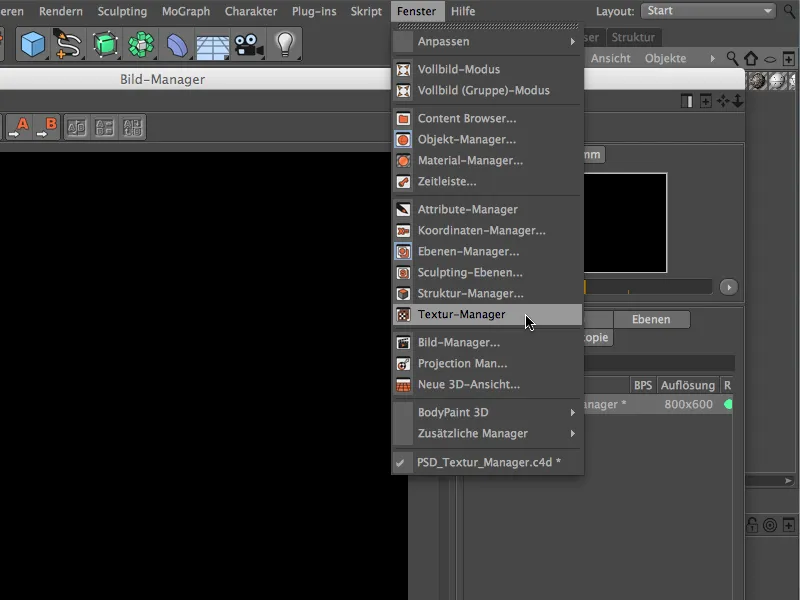
Välittömästi tekstuurin hallintaohjelma kertoo meille Tilasi -sarakkeensa avulla, mitkä tekstuurilinkitykset eivät ole enää voimassa. CINEMA 4D:llä on niin sanottu oletuspolut, jotka voivat antaa meille ensimmäisen käsityksen siitä, miksi linkitys ei enää toimi. Viittaa polku ulkoiselle volyymille? Onko hakemisto ehkä siirretty tai uudelleennimetty?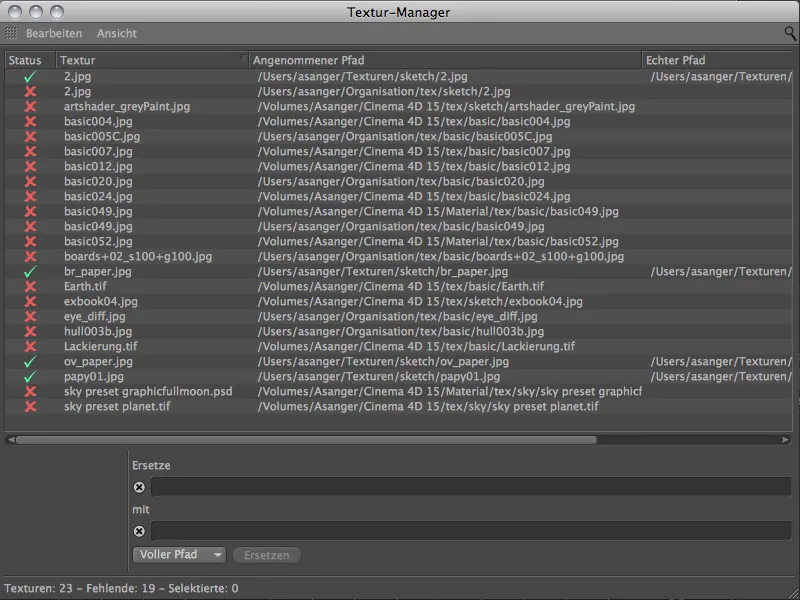
Tekstuuripolkujen korvaaminen
Esimerkissä näemme kahdessa ylimmässä rivissä kaksi eri polkua samaan tekstuurin. Vaarallista, jos vahingossa muokattaisiin tai käytettäisiin väärää tekstuuria.
Oikeiden polkujen korjaamiseksi tarvitsee itse asiassa vain siirtää yhden tekstuurin polku toiseen tekstuurii.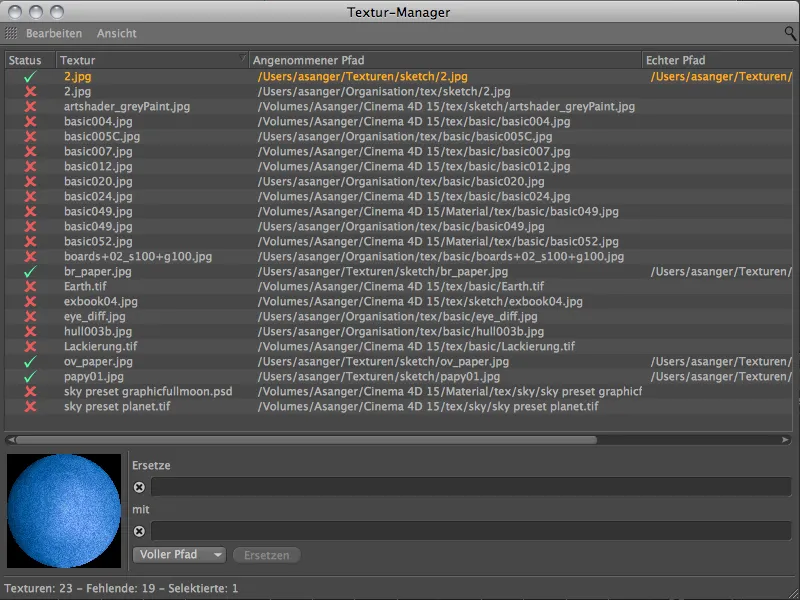
Voimme tehdä tämän erittäin tyylikkäästi käyttämällä Korvaa-kenttiä tekstuurin hallintaohjelman alaosassa. Valitse kuitenkin rivi virheellisellä polulla ja anna kenttiin virheellinen tai korvattava polkutieto, jonka tiedät olevan oikein linkitetystä tekstuurista.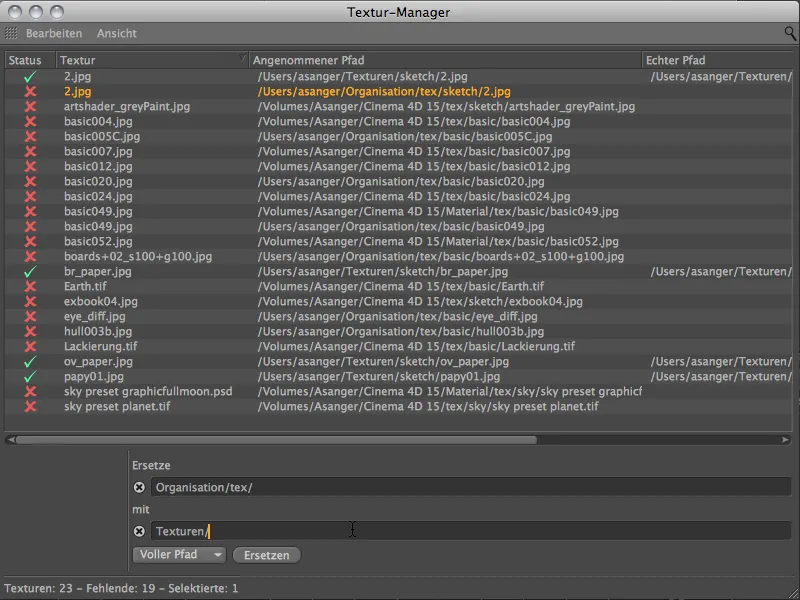
Kun klikkaat Korvaa-painiketta, huomaat, että tekstuuripolut on tasoitettu ja nyt toimiva linkitys näytetään vihreällä merkinnällä.
Korvaustoimintoa voidaan rajoittaa tai soveltaa valikon Korvaa -painikkeen vieressä olevan Valikko avulla, joka voi olla kokonainen polku, hakemisto tai jopa tiedostonimi.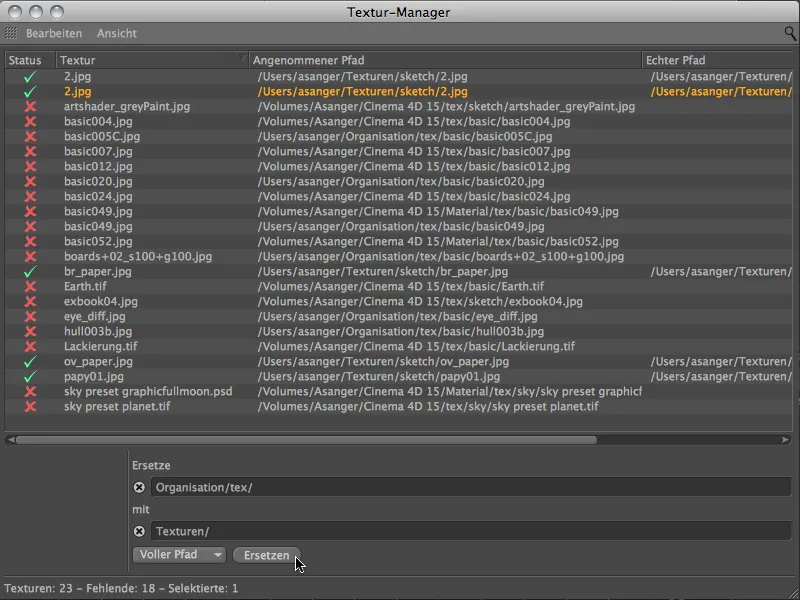
Muuten Korvaa-kentät tukevat myös paikkamerkkejä. Voisit esimerkiksi käyttää merkkiä # yksiin numeroihin, eli ## kahteen numeroon jne. Kysymysmerkki ? edustaa yhtä merkkiä, tähti * taas mitä tahansa merkkiä.
Uudet yhteydet tekstuurien
Jos oikea tekstuuripolku ei ole listattujen tunnettujen polkujen joukossa, sinun on linkitettävä tekstuurit uudelleen. Tätä samaa komentoa löydät valikosta Muokkaa; se vaikuttaa kaikkiin tekstuurin hallintaohjelmassa valittuihin tekstuuripolkuihin.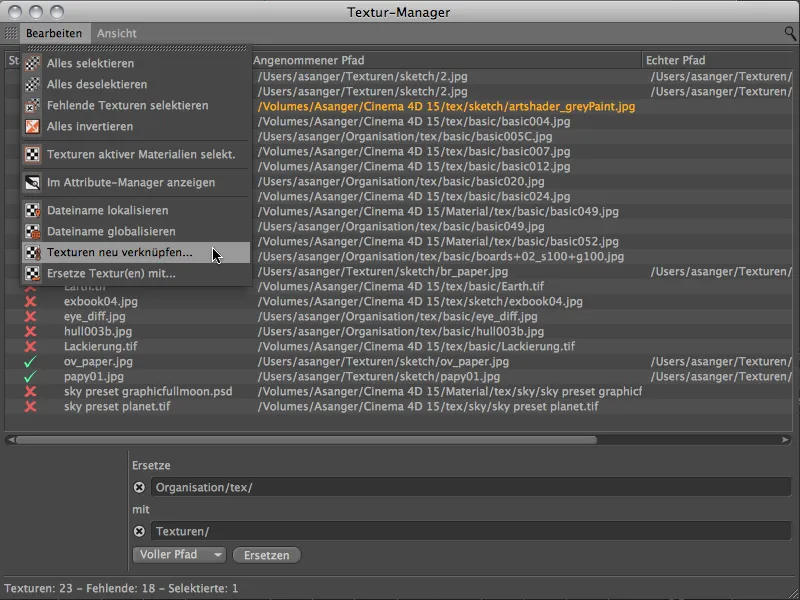
Kun komento on annettu, Tiedostonhallinta avautuu, jossa valitset tiedostonhakua varten tunnetun kansion puuttuvien tekstuurien löytämiseksi. Jos siis olet kerännyt tekstuurisi tiettyyn paikkaan, tämä hakemisto on ensimmäinen paikka, jonne mennä.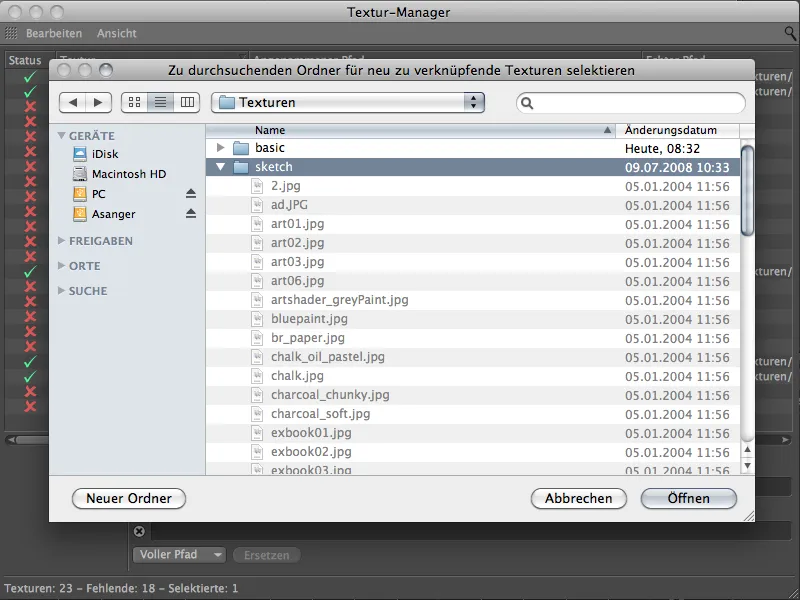
Jälleen kerran, vihreällä merkinnällä palkitsemme onnistuneesta tekstuurin etsinnästä.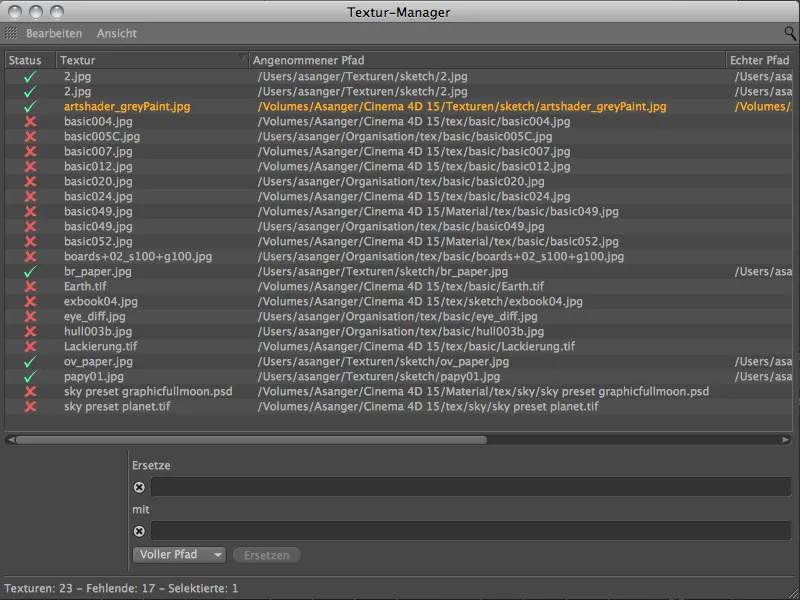
Kun olimme valinneet vain yhden puuttuvan tekstuurin, etsittiin vain sitä yhtä tekstuuria. Valikon yläosasta löydämme kuitenkin lisää valintakomentoja, joiden avulla voimme esimerkiksi valita kaikki puuttuvat tekstuurit yhdellä kertaa.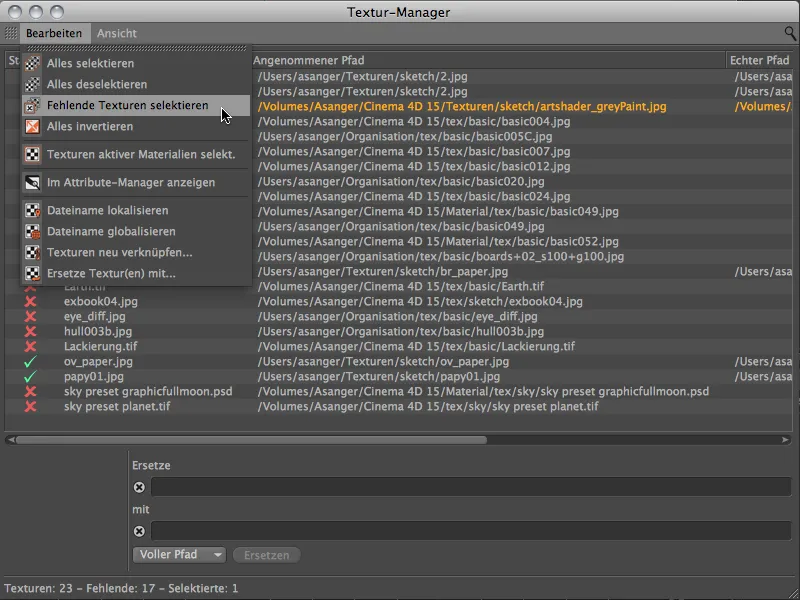
Nyt voimme päivittää nämä tekstuuripolkujen valinnat yhdellä komennolla Uudelleen liitä tekstuurit valikossa Muokkaa.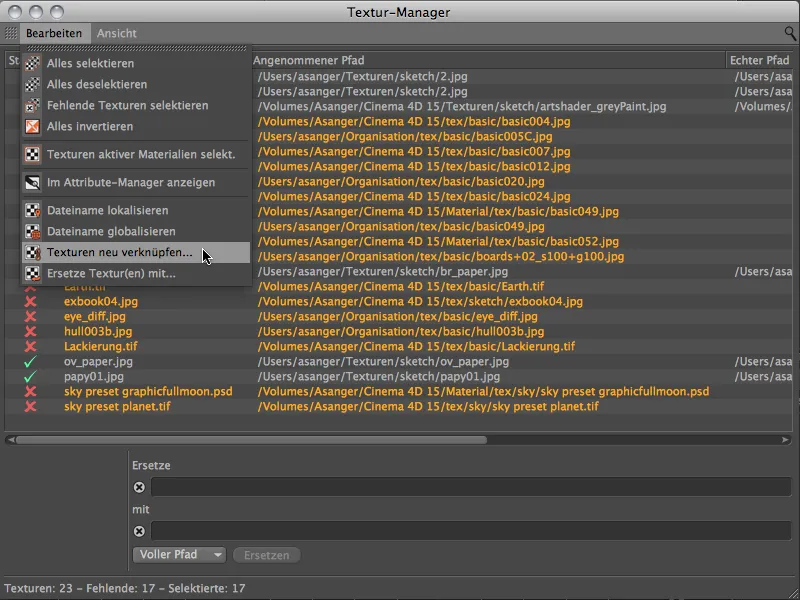
Tällöin avautuu jälleen Tiedostonhallinta, jossa meidän on valittava tekstuurien etsimiseksi tutkittava kansio. Tällä kertaa teemme työn helpommaksi valitsemalla itse asiassa vain ylemmän hakemistotason etsintää varten. Muut kansion sisällä tapahtuva etsintä jää tekstuurin hallintaohjelma n vastuulle.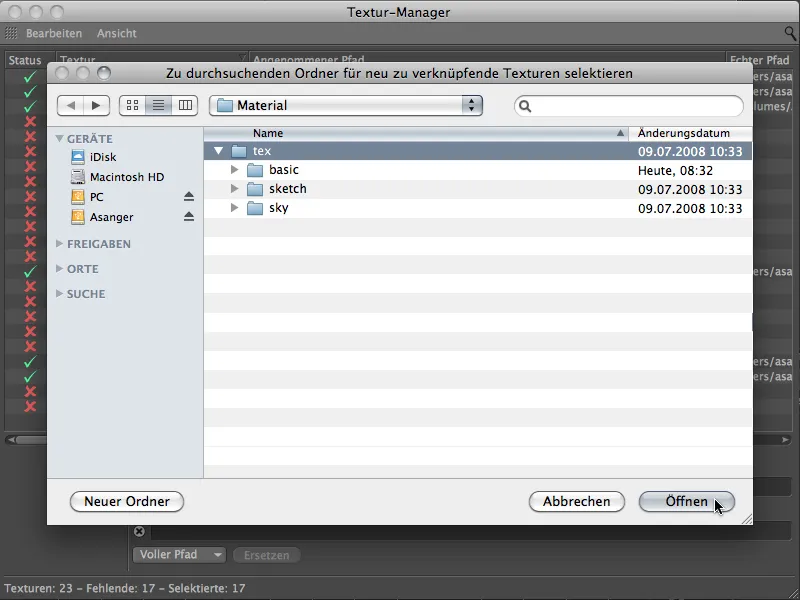
Tämäkin on onnistunut. Tekstuurin hallintaohjelma on todella etsinyt kaikki sisällään olevat hakemistot ja mukauttanut ja päivittänyt tekstuuripolut vastaavasti. Näemme Tilasi -sarakkeessa vain vihreitä merkintöjä ja voisimme aloittaa renderointiprosessin ilman odotettavia ongelmia.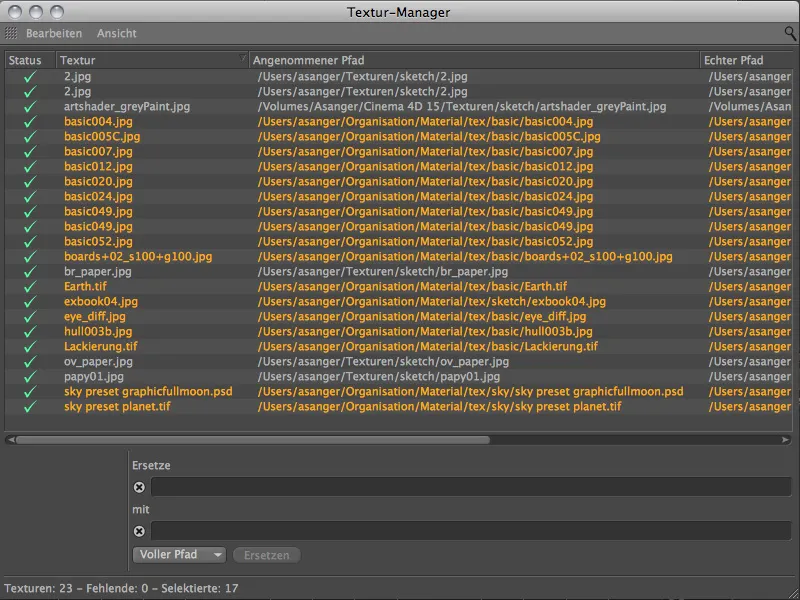
Lopuksi vielä huomautus epäselvien tekstuuripolkuluetteloiden osalta. Oikeassa yläkulmassa tekstuurihallinnan suurennuslasikuvaketta käyttämällä voit näyttää siepparinrivin, jolla voit suodattaa tekstuurit, polut, materiaalit, kanavat, kerrokset ja puuttuvat tekstisyötteen avulla, ohentaa listaa tällä tavoin.